иТунес би могао да пружи једини званичан начинуправљање подацима на вашим иОС уређајима, али постоје многи алати за радне површине других произвођача који раде исто са много мање гњаваже. иПхоне Екплорер и иДевице Манагер само су две алтернативе које иОС корисници имају за иТунес. Захваљујући таквом софтверу, можете да превлачите медије, податке о апликацијама, белешке и контакте на свој уређај, а да не морате да схватите компликоване хијерархије синхронизације које помоћу иТунес-а могу створити прави бол у врату. иБровсе је још један алат који нуди приступ иОС датотекама,али је у одређеној мери и јединствен. Помоћу иБровсе морате да прођете кроз резервне податке који се чувају на рачунару, а да их не морате вратити на уређај. Када је иПхоне повезан на ваш рачунар или Мац, иБровсе такође приказује пуне податке о апликацији, заједно са уобичајеним фајловима са фотографијама и видео записима.
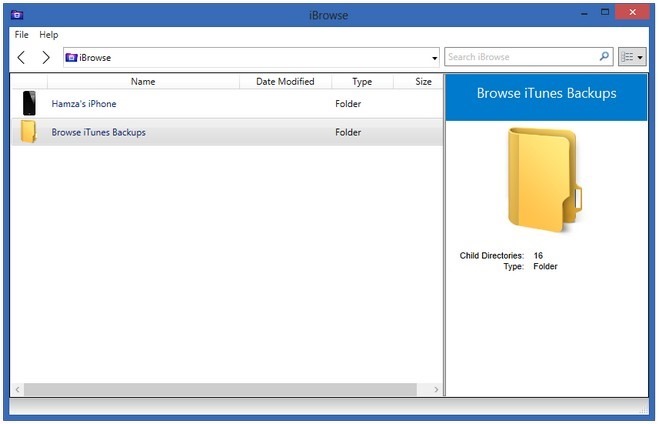
Да бисте инсталирали иБровсе на ПЦ или Мац, само преузмитеи покрените датотеку доступну на линку који је дат на крају ове објаве. Једном инсталирана, апликација се може користити за истраживање иТунес сигурносних копија података сачуваних на рачунару, чак и без повезивања било ког уређаја. Да бисте могли да истражите систем датотека датотека вашег иПхоне-а, мораћете да повежете уређај са рачунаром преко УСБ кабла.
Подаци сигурносних копија приказани унутар иБровсе су у амного разумљивији облик у поређењу са начином на који се подразумевано приказује на рачунару. Можете да прегледате све сачуване фотографије, добијете податке апликације или копирате датотеке на нове локације. Једна ствар која није могућа је уношење измена у резервну копију, што има смисла јер не желите да се побркате са подацима у случају да треба касније да их вратите.
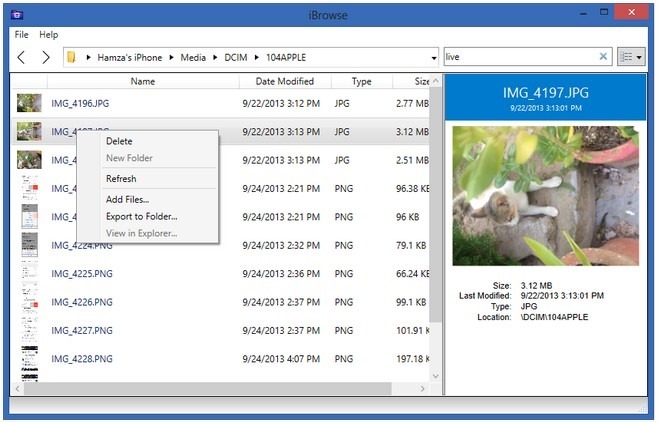
Једном када се повежу иПхоне, иПад или иПод тоуцхна ваш рачунар, иБровсе га препозна одмах, све док имате иТунес 10 или новију верзију. Нема потребе за покретањем иТунес-а; само треба да буде ту за управљачке програме итд. Главни екран у датотечном систему уређаја подељен је у три главна одељка: Медији, Апликације и подаци сигурносне копије. Директоријум ДЦИМ унутар медија представља апликацију Фотографије и приказује све сачуване слике и видео записе у уредним мапама. Подмапе можда неће бити исте као у албумима на вашем уређају, али имају исте фотографије. Десним тастером миша кликните било који предмет да бисте га избрисали или преместили. Садржај уређаја можете да извезите у мапу на рачунару или додате нове податке на иПхоне одабиром опције „Додавање датотека“ (такође радите „превлачење и пуштање“). иБровсе приказује преглед било које изабране ставке у десном окну, заједно с основним информацијама о ставци.
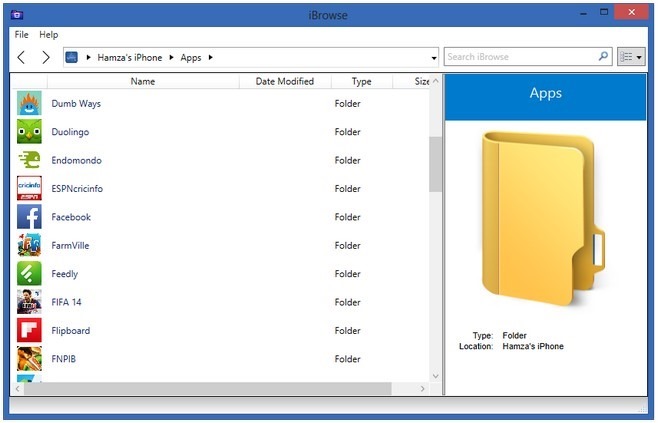
Када је ријеч о апликацијама, постоји унос за свакуунутар иБровсе-а и можете прегледати све податке повезане са њима одвојено. Ово укључује слике апликације, метаподатке, датотеке за напредак корисника и неки други садржај. Ако желите да свој напредак у игри пребаците на уређај пријатеља, једноставно копирајте одговарајуће фасцикле на њихов телефон користећи иБровсе на обе.
Једина функција иБровсе која захтева ајаилбреак на посао је читање / писање приступа датотекама на нивоу коријена. Пошто вероватно неће требати пуно корисника током своје свакодневне рутине, то није превелики посао. Алат ради за све верзије платформе, укључујући најновији иОС 7. иБровсе је бесплатан алат и не садржи никакве огласе. Идите на свој ПЦ или Мац преласком на следећу везу.
Преузмите иБровсе













Коментари